ソニーからMac/MacBookにファイルを転送する方法
すべての携帯電話には独自のブランドがあり、SonyXperiaと同じ独自の機能が備わっていることを私たちは知っています。 ソニーの携帯電話を購入する傾向がある人々は、彼らが主にソニーシリーズの携帯電話だけを購入するほど狂っています。 したがって、確かにいくつかの利点があります。 ソニーは最も明るいディスプレイでよく知られており、より多くの写真をクリックするように一般の人々を魅了しています。 このためには、ストレージが必要であり、スペースを解放するには、SonyをMacにバックアップする必要があります。 さて、最高に機能し、すべてのデータファイルをMacに転送できるプロフェッショナルなツールが必要です。 ここにチュートリアルがあります ソニーをMacにデータ転送する方法 効率的に。
パート1。ソニーからMacにファイルを転送するためのワンクリック
すべてのデータをMacコンピュータに保存していて、現在Sony Xperiaを使用している場合は、サードパーティのソフトウェアを使用して、SonyXperiaからMacにデータを簡単に転送できます。 DrFoneTool(Mac)–電話マネージャー(Android)。 ワンクリックでSonyからMacに写真を転送でき、SonyからMacに写真、音楽、ビデオ、連絡先、メッセージを選択的に転送することもできます。 このソフトウェアは、何百万ものユーザーに推奨され、使用されています。 デザインは非常にシンプルでカスタマイズできるので、ユーザーにとって使いやすいものになります。 世界中のあらゆる場所の人々が利用でき、複数の言語をサポートしています。 Macへのすべての電話データのバックアップを作成します。

DrFoneTool –電話マネージャー(Android)
Androidとコンピューター間で行うためのスマートAndroid転送。
- 連絡先、写真、音楽、SMSなどを含むAndroidとコンピューターの間でファイルを転送します。
- 音楽、写真、ビデオ、連絡先、SMS、アプリなどを管理、エクスポート/インポートします
- iTunesをAndroidに転送します(その逆)。
- コンピューターでAndroidデバイスを管理します。
- Android 8.0と完全に互換性があります。
DrFoneToolを使用してSnoyからMacにデータを転送する手順
データを転送するには、以下の手順を使用してSonyをMacにバックアップする必要があります。これは、あるデバイスから別のデバイスにデータを移動するのにかかる時間が非常に短いためです。
手順1.MacにDrFoneToolをダウンロードしてインストールします。 DrFoneToolを起動し、プライマリウィンドウから[電話マネージャー]を選択します。

手順2.USBケーブルを使用してSonyXperiaをMacに接続します。 ソニーからMacにワンクリックで写真を転送するには、[デバイスの写真をMacに転送]をクリックするだけです。 次に、保存パスをカスタマイズして、Sonyのすべての写真をMacに保存します。

音楽、ビデオ、連絡先、メッセージなどの他のデータタイプをSony XperiaからMacに選択的に転送する場合は、上部の[データカテゴリ]タブをクリックします。 データを選択し、[Macにエクスポート]をクリックしてMacに転送します。

パート2。ソニーの写真とビデオをMacに転送する方法
ソニーの写真をMacに転送するのは非常に簡単な作業ですが、一部のSongユーザーは、ソニーのビデオをMacにデータ転送するためのツールを検索することで問題に直面し、腹を立てる可能性があります。 しかし、ここでは、Android File Transferを使用して、SonyからMacへのデータバックアップを手動で行う簡単な方法があります。 この簡単な手順に従うだけで、あなたがしなければならないのはそれだけです。
ソニーの写真をMacに転送する手順
インストールプロセス中に要求される指示に従って、MacにAndroidFileTransferをインストールする必要があります。
手順1.MacのUSBケーブルを使用してデバイスを接続します。
ステップ2.MacでAndroidファイル転送を開きます。
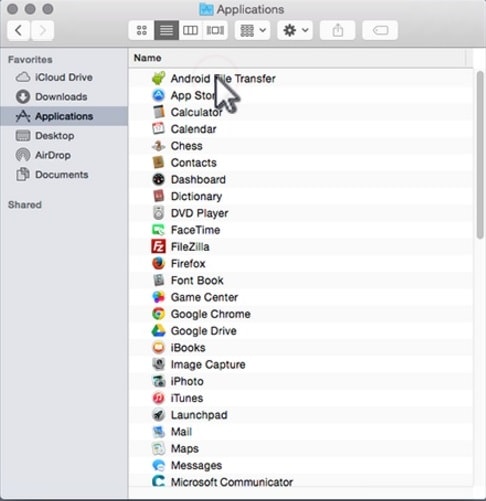
手順3.DCIMを開き、次にカメラを開きます。

ステップ4.次に、転送する写真とビデオを選択します。
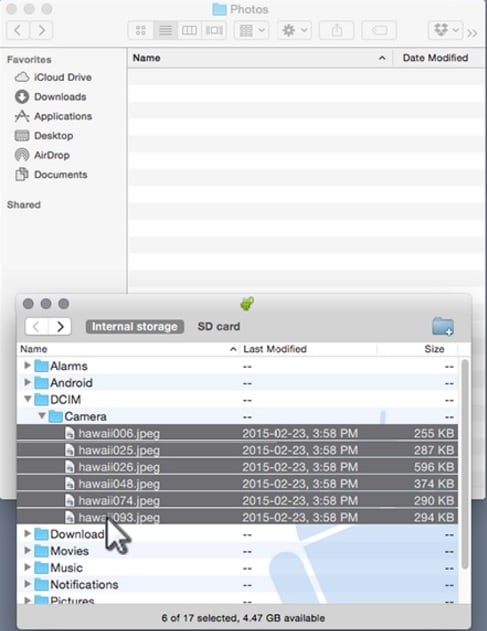
手順5.バックアップフォルダに入れたいファイルをドラッグします。

手順6.データの転送が終了したら、ここでUSBケーブルを外します。
上記の投稿で簡単な形式でのみ述べたように、SonyをMacデータに転送する方法を忘れてください。 DrFoneTool(Mac)–互換性のある形式のほぼすべてのデバイスで動作するPhone Manager(Android)を使用することをお勧めします。 これはMacコンピュータで利用できる強力なツールであり、ワンクリックで簡単にSonyデバイスからMacにデータを転送できます。
最後の記事

